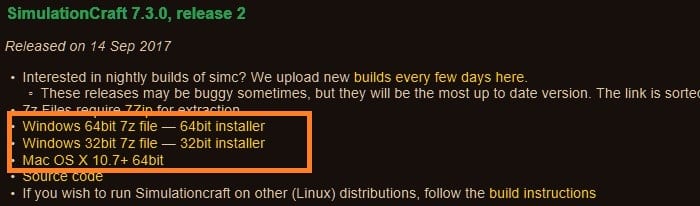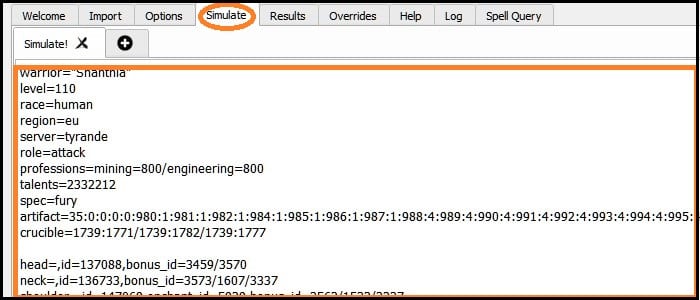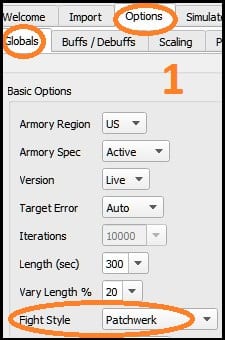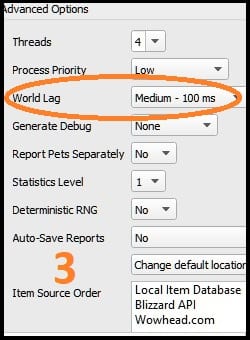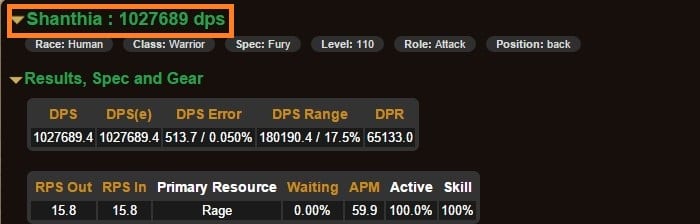Hoooola chic @ s. Așa cum v-am promis acum câteva săptămâni, astăzi vă aduc un mic ghid cu configurația de bază a SimulationCraft, astfel încât să îl puteți combina cu addon Pion a caror ghid veți găsi într-un articol anterior. Nu mă răsucesc și explic.
Ghid de configurare SimulationCraft
Primul lucru pe care trebuie să-l facem este să descărcăm programul SimulationCraft pentru sistemul de operare pe care îl avem. Îl dezarhivăm și îl instalăm.
Odată terminat, executăm World of Warcraft și intrăm cu personajul cu care vrem să facem simularea. De asemenea, deschidem Filiala Talentului Armei Artefactului. Scriem / simc în chat. Dacă faceți acest lucru, va apărea o fereastră. Apăsăm CTRL + C pentru a copia toate datele.
Acum deschidem programul SimulationCraft și vom lipi datele pe care le-am copiat, în fila pe care am evidențiat-o în imagine. Nu vă grăbiți și dați Simula pentru că mai întâi va trebui să facem mai multe lucruri.
Următorul lucru pe care ar trebui să-l facem este să mergem la fila Opțiuni / Scalare și bifați caseta Activați scalarea. Această opțiune trebuie întotdeauna selectată. Opțiunile pe care le-am evidențiat în caseta portocalie ar trebui să fie cele care sunt utile pentru personajul cu care simulăm. De exemplu, dacă suntem războinici, nu vom marca caseta de intelect care nu ne este de niciun folos și da, vom marca caseta de forță.
În funcție de tipul de luptă pe care dorim să-l analizăm, rotația și obiectele noastre, ping-ul și câți adversari vom selecta, vom pune ceea ce ni se potrivește cel mai bine în filă Opţiuni y Globali.
1-Stil de luptă
Este pur și simplu o chestiune de a analiza similitudini cu mecanici și șefi similari astăzi, ce fel de mobilitate avem nevoie și așa mai departe. Am ales Patchwerk. Este vorba despre analizarea DPS-ului nostru într-o luptă în care nu există mecanici de mobilitate sau CD-uri defensive. A pune o asemănare este același lucru cu lovirea unui manechin de antrenament. Toate paginile precum Noxxic, WoWProgress și cum ar fi imaginea de pe coperta acestui articol se bazează pe acea simulare.
În acest ghid vom folosi doar acest stil de luptă, deoarece celelalte sunt foarte complexe de analizat în profunzime. Și, de asemenea, vă las câteva lucrări de cercetare și divertisment 😉
2-Număr Dușmani
Acest punct este foarte important. În această filă vom selecta câte obiective constante vor exista în luptă. Nu adaugă, ci obiective constante.
3-Decalaj mondial
Deși știm cu toții ce înseamnă Lag, acesta este un punct de luat în considerare atunci când simulăm DPS-ul nostru, deoarece este luat în considerare ping-ul pe care îl avem atunci când luptăm.
Odată ce toate acestea sunt făcute, putem începe simularea. Ai răbdare pentru că va dura ceva timp. După ce ați terminat, vor apărea statisticile personajului dvs., cum ar fi daunele pe secundă (marcate în imagine) și alte subiecte de luat în considerare, cum ar fi statisticile și datele cu care putem folosi Pion. Pentru a importa în Pion, trebuie să selectăm tot ce apare în Șir de pion, inclusiv paranteze.
- DPS
- Șir pentru utilizare cu Pion
Sper că acest mic ghid te va ajuta și completat cu Pion, profitați la maximum de Dps. Ne vedem pentru Azeroth!